如何取消文件夹的隐藏属性
取消文件夹的隐藏属性的方法:1、打开文件夹所在的磁盘,点击组织选项;2、点击文件夹和搜索选项,切换到查看栏目;3、勾选“显示隐藏的文件、文件夹和驱动器”,打开文件属性,取消勾选隐藏选项即可。

本文操作环境:windows7系统、thinkpad t480电脑。
具体方法:
首先我们需要打开放有隐藏文件夹的磁盘或者文件夹,我这里打开的是文件夹,如图所示:
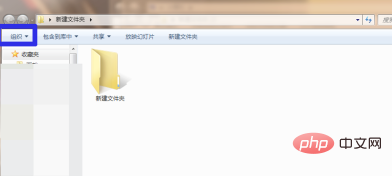
然后需要我们点击文件夹上方功能区的“组织”,然后点击“文件夹和搜索选项”,如图所示:
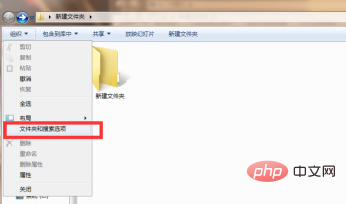
打开文件夹和搜索选项之后,我们需要点击“查看”,然后设置“显示隐藏的文件、文件夹和驱动器”,然后点击确定,如图所示:
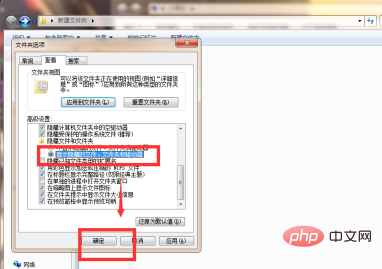
然后我们需要点击文件夹内显示的隐藏文件夹,我们右键单击后点击文件夹的“属性”,如图所示:
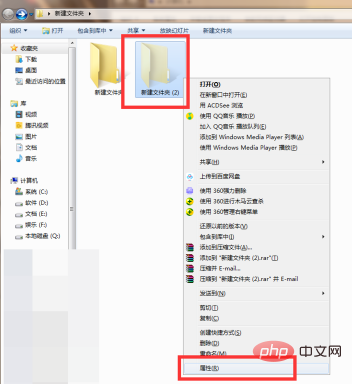
然后我们需要点击取消勾选“隐藏”,然后点击确认即可,如图所示:
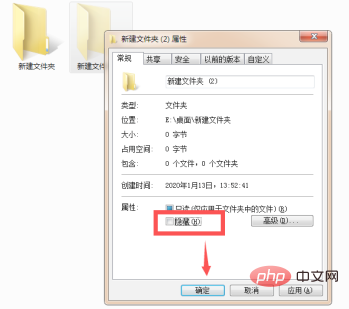
相关推荐:windows系统
Atas ialah kandungan terperinci 如何取消文件夹的隐藏属性. Untuk maklumat lanjut, sila ikut artikel berkaitan lain di laman web China PHP!

Alat AI Hot

Undresser.AI Undress
Apl berkuasa AI untuk mencipta foto bogel yang realistik

AI Clothes Remover
Alat AI dalam talian untuk mengeluarkan pakaian daripada foto.

Undress AI Tool
Gambar buka pakaian secara percuma

Clothoff.io
Penyingkiran pakaian AI

AI Hentai Generator
Menjana ai hentai secara percuma.

Artikel Panas

Alat panas

Notepad++7.3.1
Editor kod yang mudah digunakan dan percuma

SublimeText3 versi Cina
Versi Cina, sangat mudah digunakan

Hantar Studio 13.0.1
Persekitaran pembangunan bersepadu PHP yang berkuasa

Dreamweaver CS6
Alat pembangunan web visual

SublimeText3 versi Mac
Perisian penyuntingan kod peringkat Tuhan (SublimeText3)

Topik panas
 Bagaimana untuk menunjukkan saiz folder pada Windows 11?
Sep 23, 2023 pm 06:13 PM
Bagaimana untuk menunjukkan saiz folder pada Windows 11?
Sep 23, 2023 pm 06:13 PM
Secara lalai, Windows 11 tidak memaparkan saiz folder dalam File Explorer, walau bagaimanapun, anda boleh membuat perubahan tertentu dalam tetapan Explorer untuk menjadikannya kelihatan. Dalam panduan ini, kami akan membincangkan beberapa cara paling mudah untuk memaparkan saiz folder supaya anda boleh mengurus ruang cakera pada PC anda dengan berkesan. Bagaimana untuk menyemak saiz folder pada Windows 11? 1. Gunakan tetingkap Properties folder untuk membuka tetingkap Windows Explorer dengan menekan +. WindowsE Pergi ke folder yang saiznya anda ingin semak, klik kanan padanya dan pilih "Properties" daripada menu konteks. Dalam tetingkap sifat folder, pergi ke tab "Umum" dan cari bahagian "Saiz" untuk mengetahui berapa banyak ruang yang digunakan oleh folder. 2. Dayakan "
 Di manakah imej latar belakang Win11 disimpan?
Dec 27, 2023 am 11:59 AM
Di manakah imej latar belakang Win11 disimpan?
Dec 27, 2023 am 11:59 AM
Sistem win11 telah mengemas kini banyak kertas dinding baharu untuk semua orang, jadi ramai pengguna ingin tahu tentang folder mana kertas dinding win11 berada dan ingin membukanya untuk melihat kertas dinding di dalamnya Oleh itu, kami telah membawa tutorial supaya anda boleh masuk dan lihat kertas dinding. Folder yang manakah adalah kertas dinding win11 dalam: 1. Sistem disertakan dengan kertas dinding: 1. Mula-mula masukkan komputer saya, dan kemudian buka laluan: C:\Windows\Web\Wallpaper. 2. Kemudian masukkan folder windows dan anda boleh melihat kertas dinding yang disertakan dengan sistem. 2. Kertas dinding yang disimpan pengguna: 1. Kertas dinding yang dipasang oleh pengguna akan disimpan dalam: C:\Users (user)\xx (nama pengguna semasa)\AppData\Local\Microso
 Bagaimana untuk menyalin fail secara automatik ke folder lain pada Windows 11/10
Feb 19, 2024 am 11:24 AM
Bagaimana untuk menyalin fail secara automatik ke folder lain pada Windows 11/10
Feb 19, 2024 am 11:24 AM
Dalam artikel ini, kami akan menunjukkan kepada anda cara menyalin fail secara automatik ke folder lain pada Windows 11/10. Membuat sandaran adalah perlu untuk mengelakkan kehilangan data. Kehilangan data boleh berlaku disebabkan oleh banyak sebab seperti kerosakan cakera keras, serangan perisian hasad, dsb. Anda boleh membuat sandaran data anda secara manual dengan menggunakan kaedah salin dan tampal atau menggunakan alat pihak ketiga. Adakah anda tahu anda boleh membuat sandaran data secara automatik pada komputer Windows anda? Kami akan menunjukkan kepada anda cara melakukan ini dalam artikel ini. Bagaimana untuk menyalin fail secara automatik ke folder lain pada Windows 11/10 Bagaimana menggunakan Penjadual Tugas untuk menyalin fail dan folder secara automatik ke folder destinasi lain pada Windows 11/10? Artikel ini akan memberi anda panduan terperinci. tolonglah
 Bagaimana untuk memperincikan lokasi folder tema win10
Dec 27, 2023 pm 09:37 PM
Bagaimana untuk memperincikan lokasi folder tema win10
Dec 27, 2023 pm 09:37 PM
Baru-baru ini, ramai rakan merasakan bahawa tema Win10 tidak memenuhi estetika mereka sendiri dan ingin menukar tema tersebut Setelah memuat turun secara dalam talian, mereka mendapati bahawa folder itu tidak dapat ditemui Tema Win10. Dalam folder manakah tema win10? 1. Lokasi laluan storan lalai bagi kertas dinding sistem Win10: 1. Microsoft menyimpan gambar ini dalam laluan C:\Windows\Web\Wallpaper Terdapat tiga simpanan lalai gambar dengan tema yang berbeza di bawahnya . Lokasi, 2, bunga dan gambar tema garis dan warna juga disimpan dalam folder dengan nama yang sama! Prinsip penamaan ialah imgXXX Kita hanya perlu mengikut prinsip ini untuk menukar nama imej berkaitan yang ingin kita tetapkan dan tampalkan imej tersebut
 Bagaimana untuk menetapkan kata laluan untuk folder komputer win11
Jan 12, 2024 pm 02:27 PM
Bagaimana untuk menetapkan kata laluan untuk folder komputer win11
Jan 12, 2024 pm 02:27 PM
Selepas mengemas kini sistem win11 yang terkini, kebanyakan rakan tidak tahu cara menyulitkan folder mereka untuk melindungi privasi, jadi kami telah membawakan kaedah kepada anda. Mari kita lihat cara menetapkan kata laluan untuk folder komputer win11. Bagaimana untuk menetapkan kata laluan untuk folder komputer win11: 1. Mula-mula cari folder yang ingin anda enkripsi. 2. Kemudian klik kanan folder dan pilih "Properties". 3. Klik "Lanjutan" di bawah Properties. 4. Tandakan "Encrypt content to protect data" dalam menu dan klik OK. 5. Akhir sekali, kembali ke sifat folder dan klik "OK" dalam tetingkap pop timbul.
 Satu atau lebih item dalam folder yang anda segerakkan tidak sepadan dengan ralat Outlook
Mar 18, 2024 am 09:46 AM
Satu atau lebih item dalam folder yang anda segerakkan tidak sepadan dengan ralat Outlook
Mar 18, 2024 am 09:46 AM
Apabila anda mendapati bahawa satu atau lebih item dalam folder penyegerakan anda tidak sepadan dengan mesej ralat dalam Outlook, ini mungkin disebabkan anda mengemas kini atau membatalkan item mesyuarat. Dalam kes ini, anda akan melihat mesej ralat yang mengatakan bahawa versi tempatan anda data bercanggah dengan salinan jauh. Keadaan ini biasanya berlaku dalam aplikasi desktop Outlook. Satu atau lebih item dalam folder yang anda segerakkan tidak sepadan. Untuk menyelesaikan konflik, buka projek dan cuba operasi semula. Betulkan Satu atau lebih item dalam folder yang disegerakkan tidak sepadan dengan ralat Outlook Dalam versi desktop Outlook, anda mungkin menghadapi masalah apabila item kalendar tempatan bercanggah dengan salinan pelayan. Nasib baik, walaupun, terdapat beberapa cara mudah untuk membantu
 Cari laluan folder lalai dan butiran perkongsian kertas dinding win11
Jan 30, 2024 pm 03:15 PM
Cari laluan folder lalai dan butiran perkongsian kertas dinding win11
Jan 30, 2024 pm 03:15 PM
Ramai pengguna menukar kertas dinding apabila menggunakan komputer mereka. Kertas dinding yang disertakan dengan sistem berada dalam Kertas Dinding di bawah pemacu C, dan kertas dinding yang disimpan oleh pengguna berada dalam folder Tema pemacu C Biarkan tapak ini memperkenalkan perkongsian laluan kertas dinding lalai win11 dengan teliti untuk pengguna. Kongsi laluan kertas dinding lalai win11 1. Sistem ini disertakan dengan kertas dinding: 1. Mula-mula masukkan komputer saya, dan kemudian buka laluan: C: Wallpaper Web Windows. 2. Kertas dinding yang disimpan pengguna: 1. Kertas dinding yang dipasang oleh pengguna akan disimpan dalam: C: Pengguna (pengguna) xx (nama pengguna semasa) AppDataLocalM
 Bagaimana untuk menetapkan perlindungan kata laluan untuk folder win10
Feb 29, 2024 am 09:00 AM
Bagaimana untuk menetapkan perlindungan kata laluan untuk folder win10
Feb 29, 2024 am 09:00 AM
Apabila menggunakan sistem win10, ramai orang bimbang tentang kebocoran fail sulit dalam komputer Malah, pengguna hanya perlu menggunakan fungsi perlindungan kata laluan folder win10 untuk menyelesaikan masalah ini. Cara menetapkan perlindungan kata laluan untuk folder win10 1. Mula-mula, anda perlu memilih folder yang anda ingin enkripsi, klik kanan folder dan klik Properties dalam bar pilihan pop timbul. 2. Dalam antara muka sifat, klik Pilihan Lanjutan di sudut kanan bawah. 3. Masukkan antara muka sifat lanjutan, pilih kotak semak sebelum menyulitkan kandungan untuk melindungi data, dan kemudian klik OK 4. Kemudian sistem akan muncul secara automatik antara muka perubahan atribut, klik OK dalam antara muka. 5. Dengan cara ini, perlindungan kata laluan telah berjaya disediakan, dan tidak akan ada kesan apabila menggunakan akaun asal.





